Ok, Leute, Sie haben danach gefragt, ich liefere:Wie man EC2 (AWS)-Instances über Nacht automatisch herunterfährt und Geld spart. Ich habe mit einigen von Ihnen darüber gesprochen, wie man eine EC2-Instance über Nacht automatisch herunterfährt und wie man sie einrichtet AWS. Einige von Ihnen, genau wie ich, hatten Schwierigkeiten, der offiziellen AWS-Dokumentation zu folgen, also dachte ich, ich vereinfache die Dinge für Sie ein wenig.
Lassen Sie uns ohne weiteres eintauchen.
1. Wie es funktioniert
Wir erstellen im Grunde einen Code, der auf Amazons Lambda, ihrem Serverless Computing Service, läuft, der es uns ermöglicht, Code zu bestimmten Zeiten auszuführen. Wir werden diesen Code nutzen, um unsere EC2-Instances zu den gewünschten Zeiten herunterzufahren und zu starten.
Wir können den Code entweder manuell mit Lambda direkt eingeben oder, den einfacheren Weg, den wir wählen werden, die bereits vorhandene ec2-scheduler AWS CloudFormation-Vorlage verwenden.
2. Stack starten
Melden Sie sich zunächst bei Ihrer AWS-Konsole an. Öffnen Sie dann Diesen Link (das ist der Link von der offiziellen Dokumentation), um den ec2-scheduler Stack zu erstellen.
Standardmäßig ist US East (Nord-Virginia) als Region ausgewählt. Führen Sie also die folgenden 3 Schritte aus:
- Ändern Sie die Region in Ihre Region
- Stellen Sie sicher, dass die ec2-Scheduler-Vorlage ausgewählt ist
- Klicken Sie auf Weiter
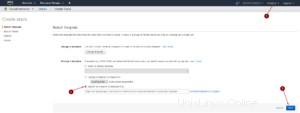
Auf der Seite „Details angeben“, die als nächstes angezeigt wird, können Sie den Namen des Stacks ändern, wenn Sie möchten, und, was noch wichtiger ist, Sie können die Standardzeit festlegen, zu der Ihre Server heruntergefahren werden sollen. Eine ausführlichere Beschreibung jeder Funktion finden Sie in der offiziellen Dokumentation .
Diese Zeit ist keine feste Zeit. Dies ist die Standardzeit, Sie können die Start- und Stoppzeit für jeden Server individuell anpassen, indem Sie Tag-Werte verwenden, das erkläre ich Ihnen später.
Die Standardzeit ist IMMER in UTC , daher müssen Sie einige Berechnungen durchführen, um sie an Ihre Zeitzone anzupassen.
Wählen Sie einfach eine gute Standardzeit, die Sie vielleicht auf mehr als einem Server verwenden möchten.
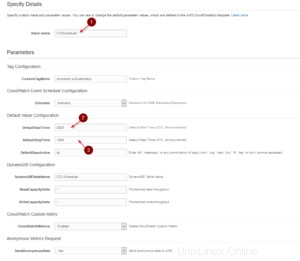
Klicken Sie anschließend auf Weiter.
Klicken Sie auf der Seite Optionen auf Weiter.
Überprüfen Sie auf der Überprüfungsseite noch einmal, ob alles Ihren Wünschen entspricht, und scrollen Sie nach unten, um das Kästchen anzukreuzen, mit dem Sie bestätigen, dass die Vorlage eine AWS-Identität erstellt:

Klicken Sie auf Erstellen, um den Stack zu erstellen.
Jetzt sehen Sie den Status des Stacks in der AWS CloudFormation-Konsole in der Spalte Status, es sollte ungefähr 5 Minuten dauern, bis Sie sehen:CREATE_COMPLETE.

Schnapp dir in der Zwischenzeit ein schönes Glas Wein und, was noch wichtiger ist, spende mir etwas, damit ich auch ein Glas ergattern kann 😉
In Ordnung! Das Erstellen eines Stacks ist abgeschlossen - los geht's mit dem Taggen!
2. Taggen unserer EC2-Instanzen
Navigieren Sie zu Ihrem EC2-Dashboard und suchen Sie die EC2-Instance, die Sie automatisch herunterfahren möchten.
Wählen Sie es aus und klicken Sie dann auf Tags und Tags hinzufügen / bearbeiten:
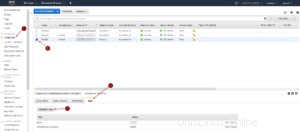
Jetzt haben Sie wahrscheinlich bereits einen Namen für Ihren Server, sodass Sie den Schlüsselnamen mit dem Wert "Yourservername" sehen. Das kann so bleiben, einfach auf Tag erstellen klicken um ein neues Tag zu erstellen.
Geben Sie für den Schlüssel Folgendes ein:scheduler:ec2-start-stop
Als Wert möchten Sie Folgendes eingeben:default
Das heißt, der Server stoppt und startet zu dem Zeitpunkt, den Sie zuvor beim Erstellen des Stacks festgelegt haben. Dies können Sie individuell ändern, indem Sie zB 0800;1800;utc;all eingeben als Wert. Dieser Server verwendet also nicht die Standardzeit, sondern die Zeit, die Sie unter Wert definieren. Eine Liste dieser Befehle finden Sie in der Offiziellen Dokumentation wenn Sie ganz nach unten scrollen.
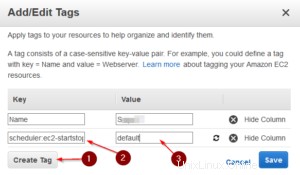
Klicken Sie abschließend auf Speichern.
Und da haben Sie es. So einfach ist das, wenn man die Dokumentation nicht durchlesen muss, das heißt 🙂